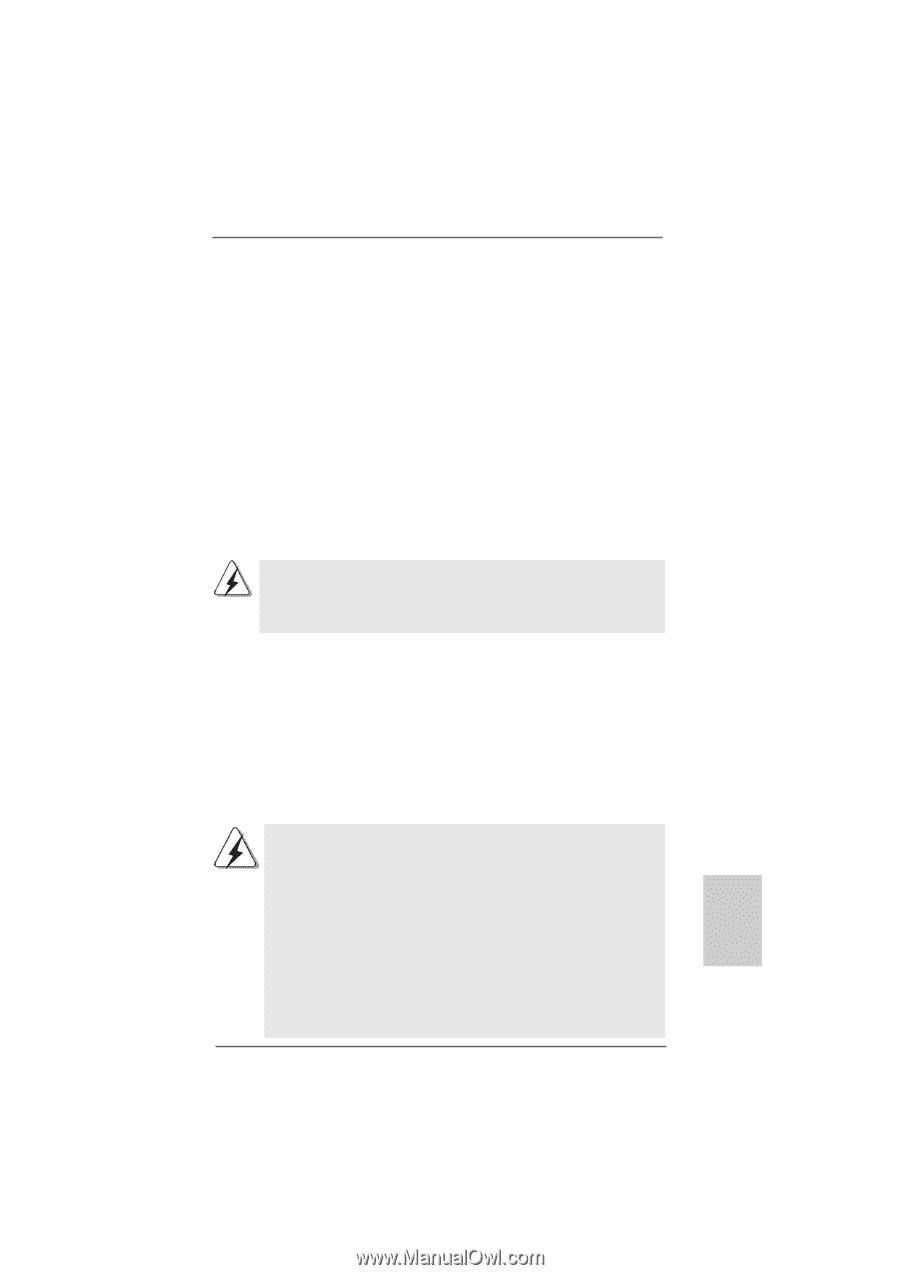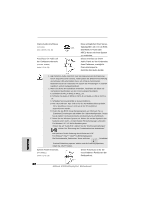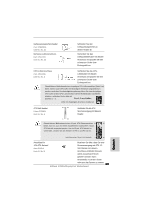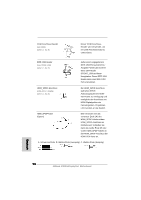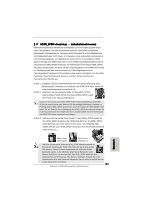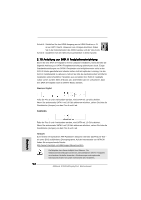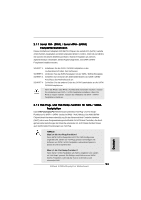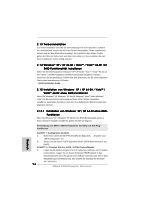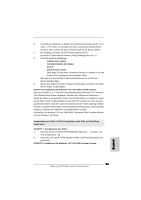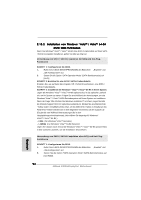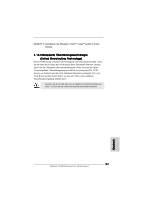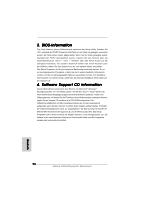ASRock A780FullDisplayPort Quick Installation Guide - Page 93
A / Serial ATAII- SA
 |
View all ASRock A780FullDisplayPort manuals
Add to My Manuals
Save this manual to your list of manuals |
Page 93 highlights
2 . 1 1 Serial ATA- (SATA) / Serial ATAII- (SATAII) Festplatteninstallation Dieses Motherboard adoptiert AMD SB700-Chipset, das serielle ATA (SATA) / serielle ATAII (SATAII)-Festplatten und RAID unterstützt (RAID 0, RAID 1, RAID 10 und JBOD). Sie können mit diesem Motherboard SATA / SATAII-Festplatten als internes Speichermedium verwenden. Dieses Kapitel zeigt Ihnen, wie SATA / SATAIIFestplatten installiert werden. SCHRITT 1: SCHRITT 2: SCHRITT 3: SCHRITT 4: Installieren Sie die SATA / SATAII-Festplatten in den Laufwerkseinschüben des Gehäuses. Verbinden Sie das SATA-Netzkabel mit der SATA / SATAII-Festplatte. Schließen Sie ein Ende des SATA-Datenkabels am SATA / SATAIIAnschluss des Motherboards an. Schließen Sie das andere Ende des SATA-Datenkabels an die SATA / SATAII-Festplatte an. Wenn Sie RAID 0 oder RAID 1-Funktionalität verwenden möchten, müssen Sie mindestens zwei SATA- / SATAII-Festplatten installieren. Wenn Sie RAID 10 nutzen möchten, müssen Sie mindestens vier SATA- / SATAIIFestplatten installieren. 2 . 1 2 Hot-Plug- und Hot-Swap-Funktion für SATA / SATAIIFestplatten Das A780FullDisplayPort-Motherboard unterstützt Hot Plug- und Hot SwapFunktionen für SATA- / SATAII- Geräte im RAID- / AHCI-Modus. Der AMD SB700Chipset bietet Hardwareunterstützung für das Advanced Host Controller Interface (AHCI), eine neue Programmierungsschnittstelle für SATA Host Controller, die durch gemeinsame Bemühungen der Branche entstanden ist. AHCI bietet darüber hinaus auch komfortable Erweiterungen wie Hot Plug. HINWEIS Was ist die Hot-Plug-Funktion? Wenn SATA / SATAII-Festplatten NICHT für RAID-Konfiguration eingestellt sind, werden sie "Hot-Plug" genannt: Ein Einfügen und Entfernen von SATA / SATAII-Festplatten, während das System in Betrieb ist und einwandfrei läuft. Was ist die Hot-Swap-Funktion? Wenn SATA / SATAII-Festplatten als RAID 1 eingebaut sind, werden sie "Hot-Swap" genannt: Ein Einfügen und Entfernen von SATA / SATAII-Festplatten, während das System in Betrieb ist und einwandfrei läuft. 93 ASRock A780FullDisplayPort Motherboard Deutsch